이 글은 언급된 문제를 해결하기 위한 몇 가지 방법을 보여줍니다.
Windows에서 '시스템 오류 5가 발생했습니다' 오류를 수정하는 방법은 무엇입니까?
명시된 오류는 주어진 접근 방식을 채택하여 수정할 수 있습니다.
방법을 하나씩 살펴보겠습니다.
수정 1: 설치 프로그램을 관리자로 실행
명시된 오류는 관리자의 권한 부족으로 인해 발생합니다. 따라서 관리자 권한으로 프로그램을 실행하십시오. 따라서 설치 프로그램이 있는 폴더로 이동하십시오. 설치 프로그램 파일을 마우스 오른쪽 버튼으로 클릭하고 ' 관리자 권한으로 실행 ' 옵션:
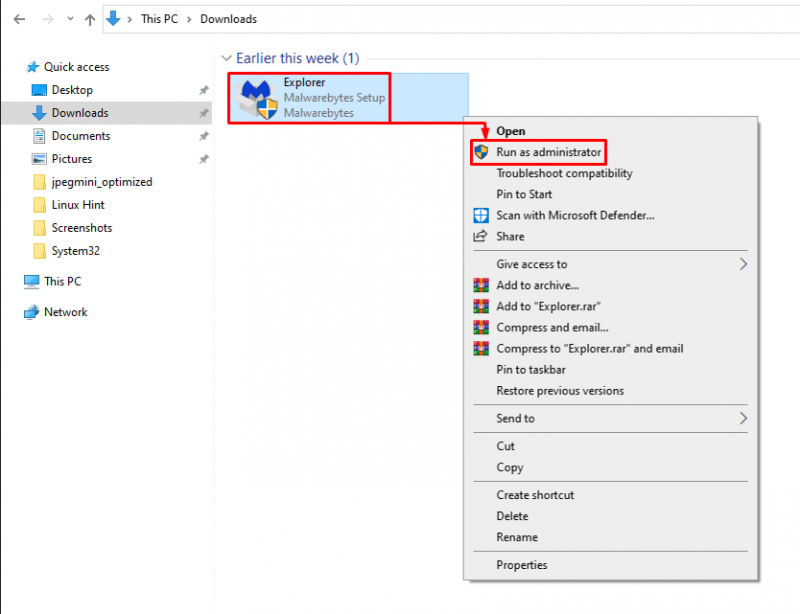
수정 2: UAC 비활성화
UAC(사용자 계정 컨트롤)를 비활성화하면 ' 시스템 오류 5 '.
1단계: 사용자 계정 컨트롤 실행
먼저 '검색하여 엽니다. 사용자 계정 컨트롤 변경 ” Windows 시작 메뉴의 도움으로:
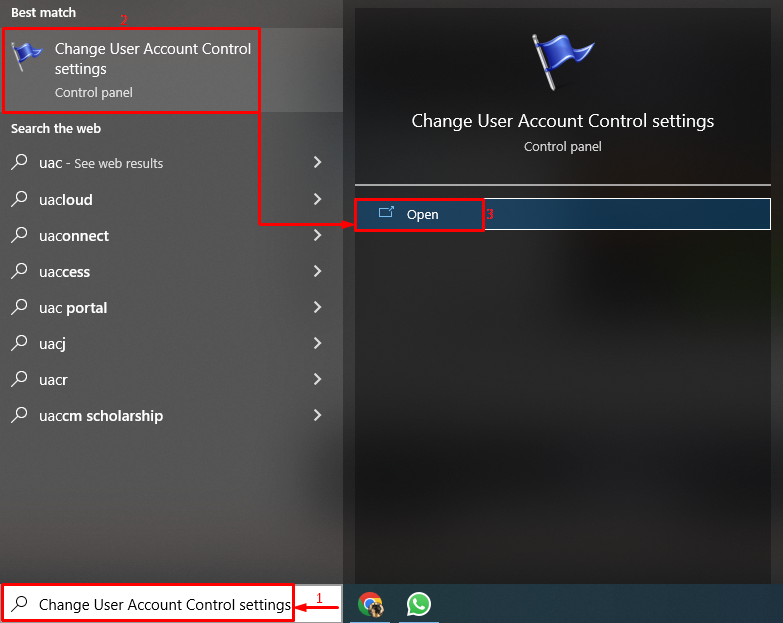
2단계: UAC 비활성화
슬라이더를 ' 알리지 않음 ”를 누르고 “ 확인 ” 버튼:
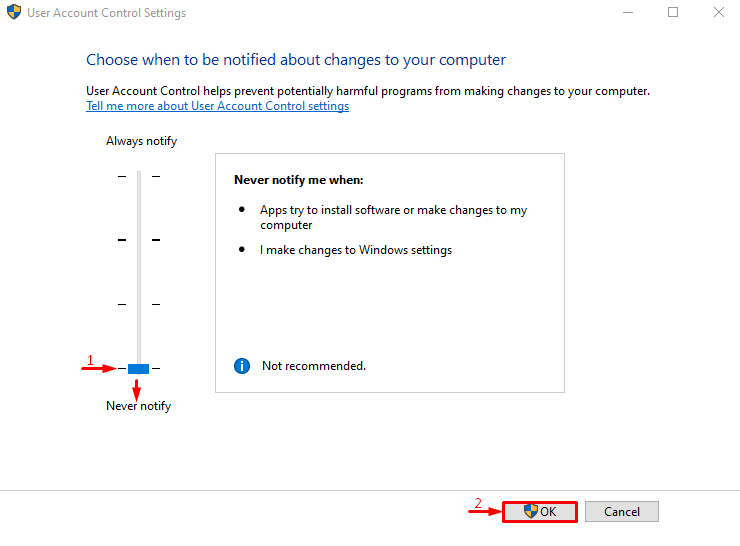
수정 3: CMD를 사용하여 관리자 계정 활성화
“ 시스템 오류 5 ” 오류는 “ 관리자 ” Windows의 계정.
1단계: CMD 열기
먼저 '를 실행합니다. CMD ” Windows 시작 메뉴를 통해:
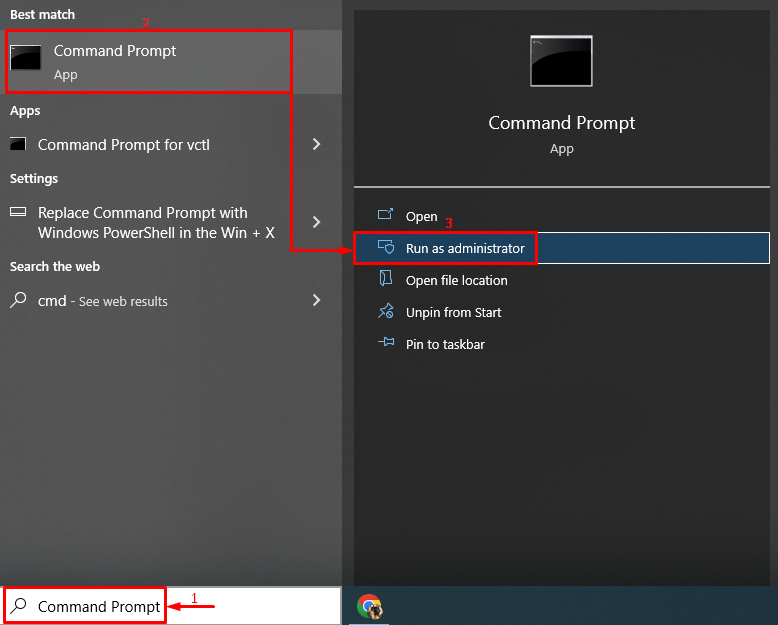
2단계: 관리자 계정 활성화
관리자 계정을 활성화하기 위해 콘솔에 명령을 작성합니다.
> 순 사용자 관리자 / 활성:예 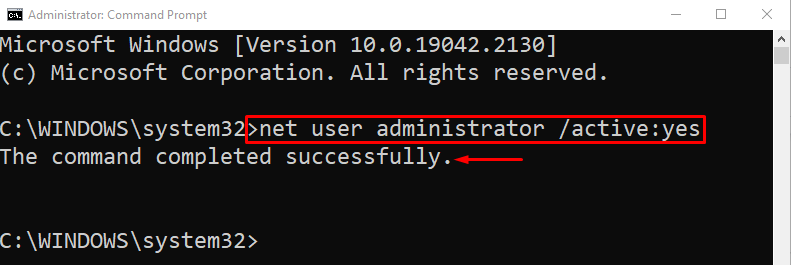
관리자 사용자 계정이 성공적으로 활성화되었습니다. 이제 로그인하여 문제가 해결되었는지 확인하십시오.
수정 4: 바이러스 백신을 일시적으로 비활성화
“ 시스템 오류 5 ” 오류는 바이러스 백신으로 인해 발생할 수도 있습니다. 예, 당신은 그 권리를 읽었습니다. 바이러스 백신 '. 바이러스 백신은 Windows 시스템을 보호하지만 때로는 특정 프로그램을 심각한 위협으로 간주하여 실행을 차단합니다. 이 문제를 해결하려면 바이러스 백신을 일시적으로 비활성화한 다음 문제가 해결되었는지 확인하십시오.
결론
“ 시스템 오류 5 ” 오류는 다양한 방법을 활용하여 해결할 수 있습니다. 이러한 방법에는 관리자로 설치 프로그램 실행, UAC 비활성화, 관리자가 CMD를 사용하도록 설정 또는 일시적으로 바이러스 백신 비활성화가 포함됩니다. 이 블로그는 ' 시스템 오류 5 ” 오류.